第五章——详解广播机制
如果你了解网络通信原理应该会知道,在一个IP网络范围中,最大的IP地址是被保留作为广播地址来使用的。
比如某个网络的IP范围是192.168.0.XXX,子网掩码是255.255.255.0,那么这个网络的广播地址就是192.168.0.255。广播数据包会被发送到同一网络上的所有端口,这样在该网络中的每台主机都将会收到这条广播。为了便于进行系统级别的消息通知,Android也引入了一套类似的广播消息机制。
1、广播机制简介
为什么说Android中的广播机制更加灵活呢?
1、注册和接收自己感兴趣的广播
Android中的每个应用程序都可以对自己感兴趣的广播进行注册,这样该程序就只会接收到自己所关心的广播内容,这些广播可能是来自于系统的,也可能是来自于其他应用程序的。
2、完整API
Android提供了一套完整的API,允许应用程序自由地发送和接收广播。
3、发送/接收广播的方法
发送广播的方法,就是借助之前稍微提到过学过的Intent。而接收广播的方法则需要引入一个新的概念——广播接收器(Broadcast Receiver)。
标准广播
是一种完全异步执行的广播,在广播发出之后,所有的广播接收器几乎都会在同一时刻接收到这条广播消息,因此它们之间没有任何先后顺序可言。这种广播的效率会比较高,但同时也意味着它是无法被截断的。标准广播的工作流程如图:
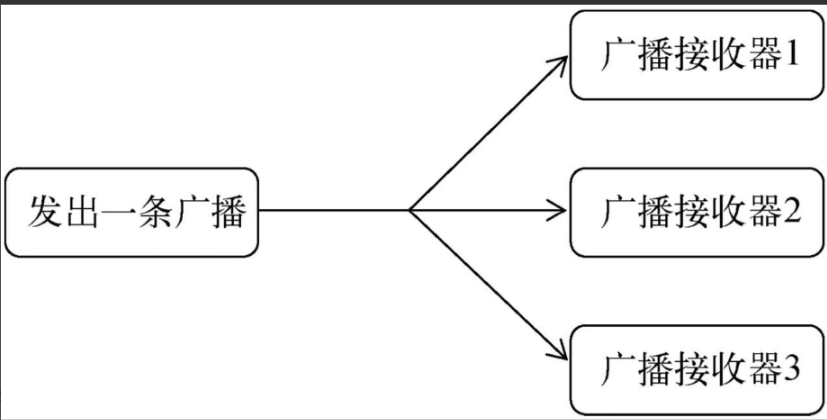
有序广播
是一种同步执行的广播,在广播发出之后,同一时刻只会有一个广播接收器能够收到这条广播消息,当这个广播接收器中的逻辑执行完毕后,广播才会继续传递。所以此时的广播接收器是有先后顺序的,优先级高的广播接收器就可以先收到广播消息,并且前面的广播接收器还可以截断正在传递的广播,这样后面的广播接收器就无法收到广播消息了。有序广播的工作流程如图:
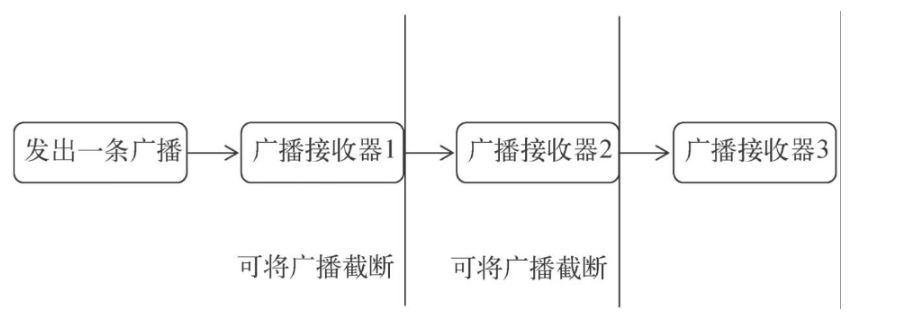
2、接收系统广播
Android内置了很多系统级别的广播,我们可以在应用程序中通过监听这些广播来得到各种系统的状态信息。比如手机开机完成后会发出一条广播,电池的电量发生变化会发出一条广播,时间或时区发生改变也会发出一条广播,等等。如果想要接收到这些广播,就需要使用广播接收器,下面我们就来看一下它的具体用法。
2.1、动态注册监听网络变化
广播接收器可以自由地对自己感兴趣的广播进行注册,这样当有相应的广播发出时,广播接收器就能够收到该广播,并在内部处理相应的逻辑。
注册广播的方式一般有两种,在代码中注册和在AndroidManifest.xml中注册,其中前者也被称为动态注册,后者也被称为静态注册。
创建一个广播接收器
其实只需要新建一个类,让它继承自BroadcastReceiver,并重写父类的onReceive()方法就行了。这样当有广播到来时,onReceive()方法就会得到执行,具体的逻辑就可以在这个方法中处理。
那我们就先通过动态注册的方式编写一个能够监听网络变化的程序,借此学习一下广播接收器的基本用法吧。新建一个BroadcastTest项目,然后修改MainActivity中的代码:
package com.example.broadcasttest;
import androidx.appcompat.app.AppCompatActivity;
import android.content.BroadcastReceiver;
import android.content.Context;
import android.content.Intent;
import android.content.IntentFilter;
import android.os.Bundle;
import android.widget.Toast;
public class MainActivity extends AppCompatActivity {
private NetWorkChangeReceiver netWorkChangeReceiver;
private IntentFilter intentFilter;
@Override
protected void onCreate(Bundle savedInstanceState) {
super.onCreate(savedInstanceState);
setContentView(R.layout.activity_main);
intentFilter=new IntentFilter();
intentFilter.addAction("android.net.conn.CONNECTIVITY_CHANGE");
netWorkChangeReceiver =new NetWorkChangeReceiver();
registerReceiver(netWorkChangeReceiver,intentFilter);
}
@Override
protected void onDestroy() {
super.onDestroy();
unregisterReceiver(netWorkChangeReceiver);
}
class NetWorkChangeReceiver extends BroadcastReceiver{
@Override
public void onReceive(Context context, Intent intent) {
Toast.makeText(context, "network changes", Toast.LENGTH_SHORT).show();
}
}
}- 在MainActivity中定义了一个内部类NetworkChangeReceiver。
这个类是继承自BroadcastReceiver的,并重写了父类的onReceive()方法。这样每当网络状态发生变化时,onReceive()方法就会得到执行,这里只是简单地使用Toast提示了一段文本信息。
- onCreate()方法,首先创建了一个IntentFilter的实例,并给它添加了一个值为android.net.conn.CONNECTIVITY_CHANGE的action。
为什么要添加这个值呢?因为当网络状态发生变化时,系统发出的正是一条值为android.net.conn.CONNECTIVITY_CHANGE的广播,也就是说我们的广播接收器想要监听什么广播,就在这里添加相应的action。
- 创建了一个NetworkChangeReceiver的实例,然后调用registerReceiver()方法进行注册,将NetworkChangeReceiver的实例和IntentFilter的实例都传了进去。
这样NetworkChangeReceiver就会收到值为android.net.conn.CONNECTIVITY_CHANGE的广播,也就实现了监听网络变化的功能。
- 动态注册的广播接收器一定都要取消注册才行。
这里我们是在onDestroy()方法中通过调用unregisterReceiver()方法来实现的。
通过开关WIFI,观察效果
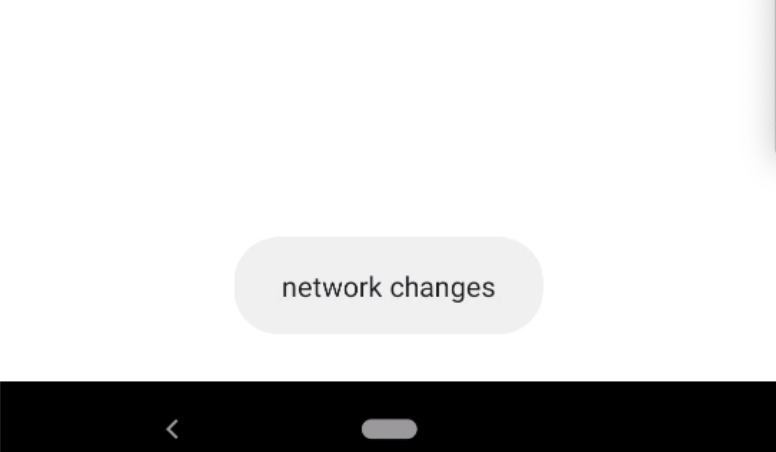
不过,只是提醒网络发生了变化还不够人性化,最好是能准确地告诉用户当前是有网络还是没有网络,因此我们还需要对上面的代码进行进一步的优化。修改MainActivity中的代码,如下所示:
class NetWorkChangeReceiver extends BroadcastReceiver{
@Override
public void onReceive(Context context, Intent intent) {
ConnectivityManager connectivityManager=(ConnectivityManager)getSystemService(Context.CONNECTIVITY_SERVICE);
NetworkInfo networkInfo=connectivityManager.getActiveNetworkInfo();
if (networkInfo!=null &&networkInfo.isAvailable()){
Toast.makeText(context, "network is available", Toast.LENGTH_SHORT).show();
}else {
Toast.makeText(context, "network is unavailable", Toast.LENGTH_SHORT).show();
}
}
}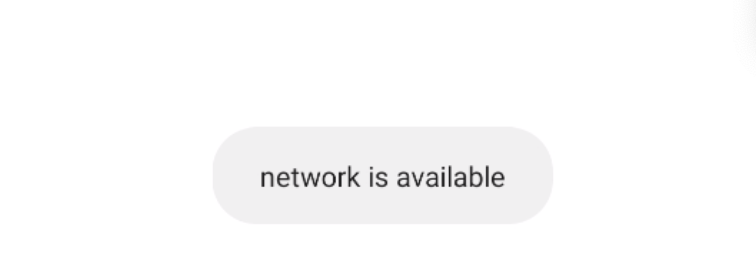
在onReceive()方法中,首先通过getSystemService()方法得到了ConnectivityManager的实例,这是一个系统服务类,专门用于管理网络连接的。然后调用它的getActiveNetworkInfo()方法可以得到NetworkInfo的实例,接着调用NetworkInfo的isAvailable()方法,就可以判断出当前是否有网络了,最后我们还是通过Toast的方式对用户进行提示。
另外,这里有非常重要的一点需要说明,Android系统为了保护用户设备的安全和隐私,做了严格的规定:如果程序需要进行一些对用户来说比较敏感的操作,就必须在配置文件中声明权限才可以,否则程序将会直接崩溃。比如这里访问系统的网络状态就是需要声明权限的。打开AndroidManifest.xml文件,在里面加入如下权限就可以访问系统网络状态了:(就是上面代码中爆红的位置的说明)

2.2、静态注册实现开机启动
动态注册的广播接收器可以自由地控制注册与注销,在灵活性方面有很大的优势,但是它也存在着一个缺点,即必须要在程序启动之后才能接收到广播,因为注册的逻辑是写在onCreate()方法中的。
那么有没有什么办法可以让程序在未启动的情况下就能接收到广播呢?这就需要使用静态注册的方式了。
这里我们准备让程序接收一条开机广播,当收到这条广播时就可以在onReceive()方法里执行相应的逻辑,从而实现开机启动的功能。可以使用Android Studio提供的快捷方式来创建一个广播接收器,右击com.zhouzhou.broadcasttest包→New→Other→BroadcastReceiver,会弹出如图所示的窗口:
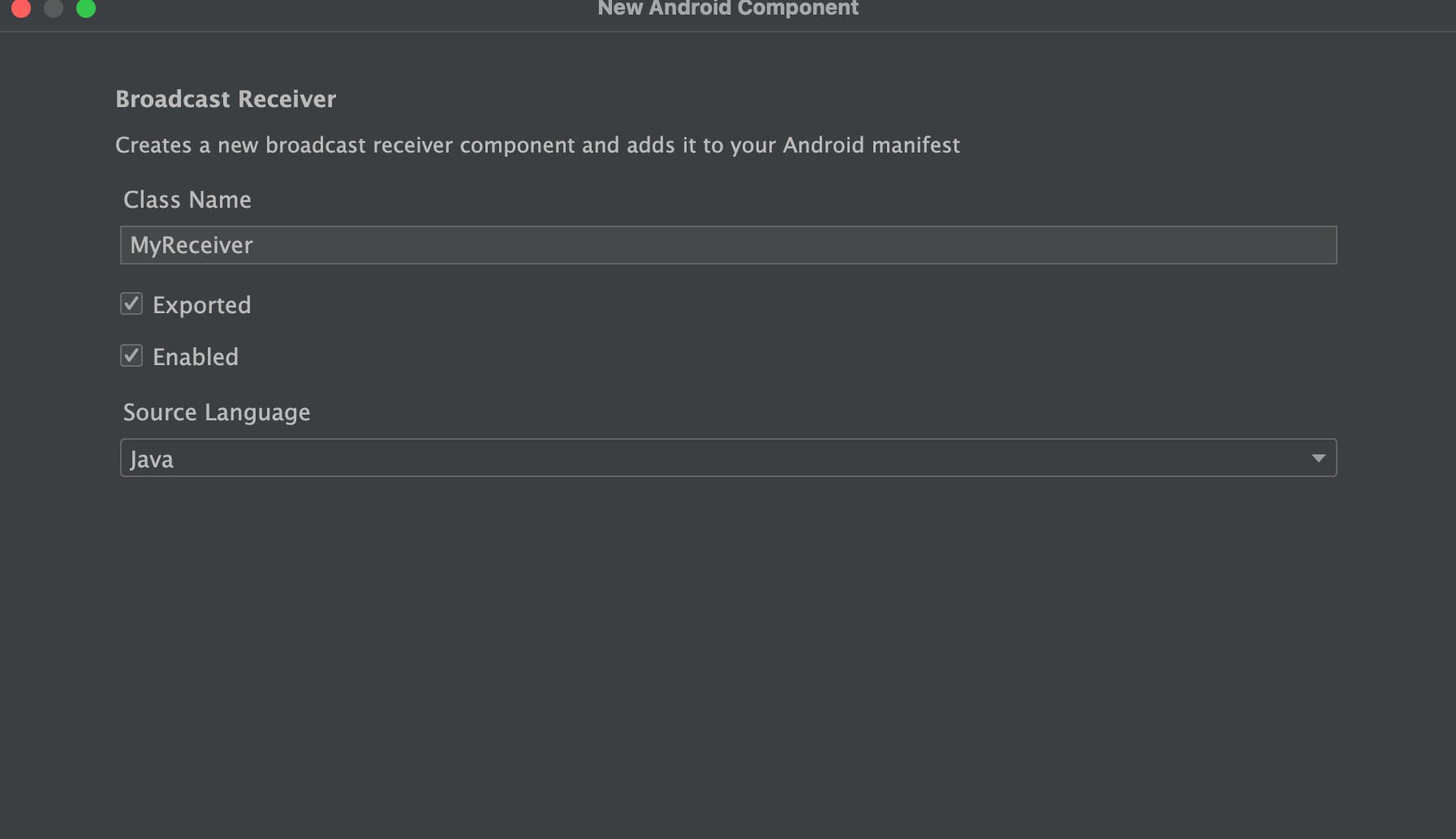
可以看到,这里将广播接收器命名为BootCompleteReceiver, Exported属性表示是否允许这个广播接收器接收本程序以外的广播,Enabled属性表示是否启用这个广播接收器。勾选这两个属性,点击Finish完成创建。
package com.example.broadcasttest;
import android.content.BroadcastReceiver;
import android.content.Context;
import android.content.Intent;
import android.widget.Toast;
public class BootCompleteReceiver extends BroadcastReceiver {
@Override
public void onReceive(Context context, Intent intent) {
Toast.makeText(context, "Boot Complete", Toast.LENGTH_SHORT).show();
}
}只是在onReceive()方法中使用Toast弹出一段提示信息。另外,静态的广播接收器一定要在AndroidManifest.xml文件中注册才可以使用,不过由于我们是使用Android Studio的快捷方式创建的广播接收器,因此注册这一步已经被自动完成了。打开AndroidManifest.xml文件瞧一瞧,代码如下所示:
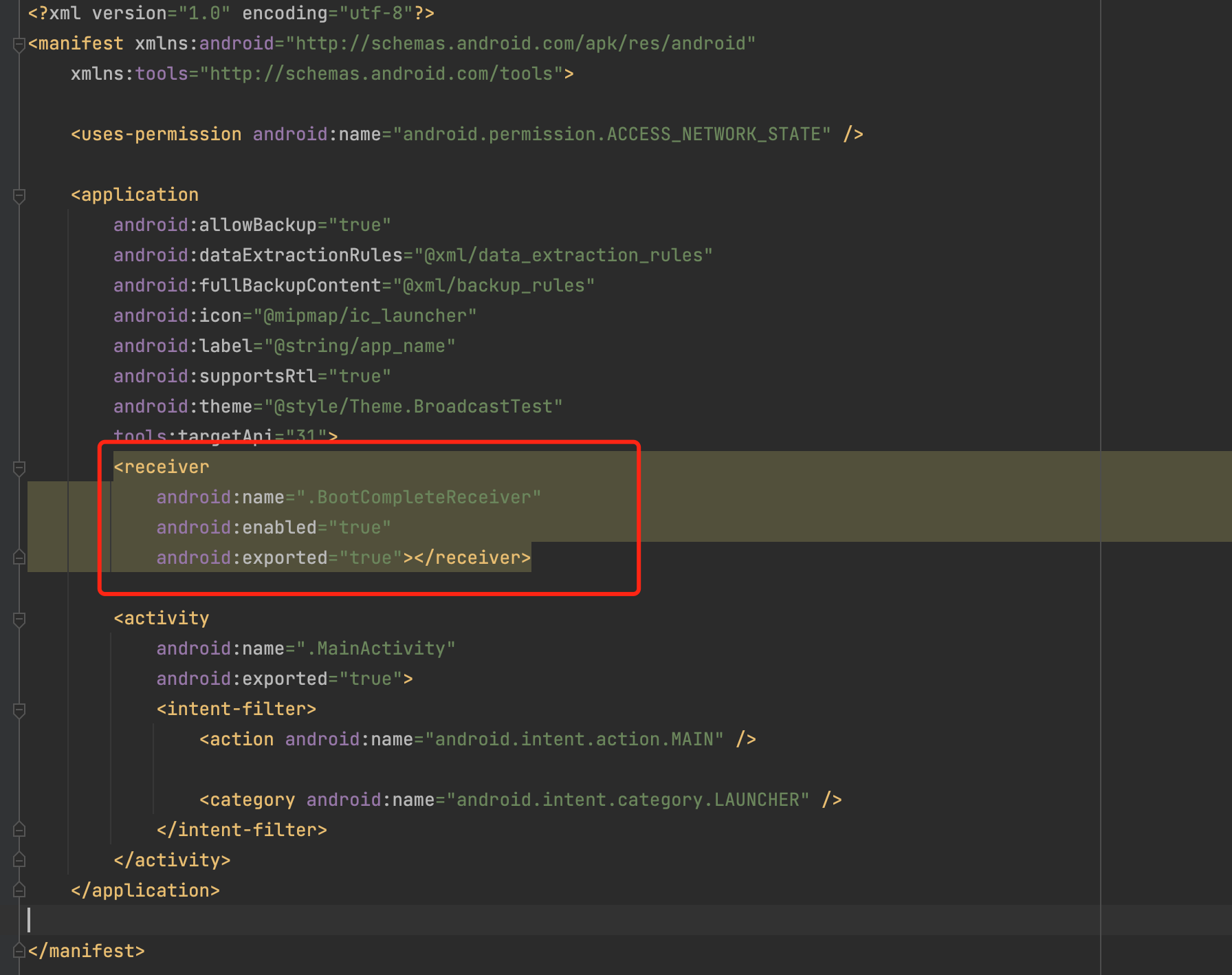
可以看到,<application>标签内出现了一个新的标签<receiver>,所有静态的广播接收器都是在这里进行注册的。它的用法和<activity>标签非常相似,也是通过android:name来指定具体注册哪一个广播接收器,而enabled和exported属性则是根据我们刚才勾选的状态自动生成的。
不过目前BootCompleteReceiver还不能接收开机广播,我们还要对AndroidManifest. xml文件进行修改才行
现在重新运行程序后,程序就已经可以接收开机广播了。将测试机关闭并重新启动,在启动完成之后就会收到开机广播。
到目前为止,在广播接收器的onReceive()方法中都只是简单地使用Toast提示了一段文本信息,当你真正在项目中使用到它的时候,就可以在里面编写自己的逻辑。
需要注意的是,不要在onReceive()方法中添加过多的逻辑或者进行任何的耗时操作,因为在广播接收器中是不允许开启线程的,当onReceive()方法运行了较长时间而没有结束时,程序就会报错。因此广播接收器更多的是扮演一种打开程序其他组件的角色,比如创建一条状态栏通知,或者启动一个服务等,这几个概念我们会在后面的章节中学到。
3、发送自定义广播
广播主要分为两种类型:标准广播和有序广播,在本节中我们就将通过实践的方式来看一下这两种广播具体的区别。
3.1、发送标准广播
在发送广播之前,还是需要先定义一个广播接收器来准备接收此广播才行,不然发出去也是白发。因此新建一个MyBroadcastReceiver,代码如下所示:
package com.example.broadcasttest;
import android.content.BroadcastReceiver;
import android.content.Context;
import android.content.Intent;
import android.widget.Toast;
public class MyBroadcastReceiver extends BroadcastReceiver {
@Override
public void onReceive(Context context, Intent intent) {
Toast.makeText(context, "receiverd in MyBroadcastReceiver", Toast.LENGTH_SHORT).show();
}
}这里当MyBroadcastReceiver收到自定义的广播时,就会弹出“received in MyBroadcastReceiver”的提示。然后在AndroidManifest.xml中对这个广播接收器进行修改:
<receiver
android:name=".MyBroadcastReceiver"
android:enabled="true"
android:exported="true">
<intent-filter>
<action android:name="com.example.broadcasttest.MY_BROADCAST"/>
</intent-filter>
</receiver>这里让MyBroadcastReceiver接收一条值为com.example.broadcasttest.MY_BROADCAST的广播,因此待会儿在发送广播的时候,我们就需要发出这样的一条广播。接下来修改activity_main.xml中的代码,如下所示:
<?xml version="1.0" encoding="utf-8"?>
<LinearLayout xmlns:android="http://schemas.android.com/apk/res/android"
android:orientation="vertical"
android:layout_width="match_parent"
android:layout_height="match_parent">
<Button
android:id="@+id/button"
android:layout_width="match_parent"
android:layout_height="wrap_content"
android:text="Send Broadcast"/>
</LinearLayout>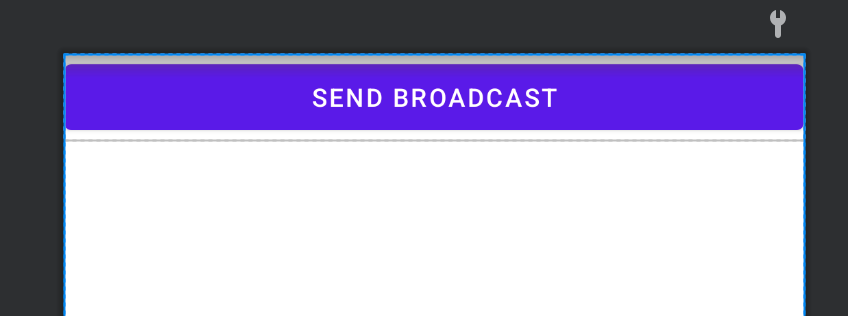
这里在布局文件中定义了一个按钮,用于作为发送广播的触发点。然后修改MainActivity中的代码,如下所示:
package com.example.broadcasttest;
import androidx.appcompat.app.AppCompatActivity;
import android.content.BroadcastReceiver;
import android.content.ComponentName;
import android.content.Context;
import android.content.Intent;
import android.content.IntentFilter;
import android.net.ConnectivityManager;
import android.net.NetworkInfo;
import android.os.Bundle;
import android.view.View;
import android.widget.Button;
import android.widget.Toast;
public class MainActivity extends AppCompatActivity {
private NetWorkChangeReceiver netWorkChangeReceiver;
private IntentFilter intentFilter;
@Override
protected void onCreate(Bundle savedInstanceState) {
super.onCreate(savedInstanceState);
setContentView(R.layout.activity_main);
Button button =(Button) findViewById(R.id.button);
button.setOnClickListener(new View.OnClickListener() {
@Override
public void onClick(View view) {
Intent intent=new Intent("com.example.broadcasttest.MY_BROADCAST");
intent.setComponent(new ComponentName("com.example.broadcasttest","com.example.broadcasttest.MyBroadcastReceiver"));
sendBroadcast(intent);
}
});
}
@Override
protected void onDestroy() {
super.onDestroy();
unregisterReceiver(netWorkChangeReceiver);
}
}在按钮的点击事件里面加入了发送自定义广播的逻辑。首先构建出了一个Intent对象,并把要发送的广播的值传入,然后调用了Context的sendBroadcast()方法将广播发送出去,这样所有监听com.example.broadcasttest.MY_BROADCAST这条广播的广播接收器就会收到消息。此时发出去的广播就是一条标准广播。重新运行程序,并点击一下Send Broadcast按钮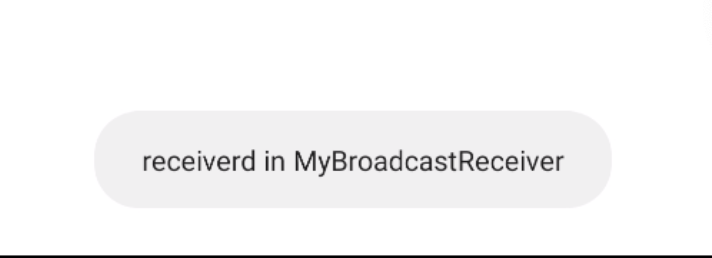
这样就成功完成了发送自定义广播的功能。另外,由于广播是使用Intent进行传递的,因此还可以在Intent中携带一些数据传递给广播接收器。
3.2、发送有序广播
广播是一种可以跨进程的通信方式,这一点从前面接收系统广播的时候就可以看出来了。因此在我们应用程序内发出的广播,其他的应用程序应该也是可以收到的。
为了验证这一点,我们需要再新建一个BroadcastTest2项目,点击Android Studio导航栏→File→New→New Project进行创建。将项目创建好之后,还需要在这个项目下定义一个广播接收器,用于接收上一小节中的自定义广播。新建AnotherBroadcastReceiver,代码如下所示:
package com.example.broadcasttest1;
import android.content.BroadcastReceiver;
import android.content.Context;
import android.content.Intent;
import android.widget.Toast;
public class AnotherBroadcastReceiver extends BroadcastReceiver {
@Override
public void onReceive(Context context, Intent intent) {
Toast.makeText(context, "Receive in AnotherBroadcastReceiver", Toast.LENGTH_SHORT).show();
}
}这里仍是在广播接收器的onReceive()方法中弹出了文本信息。然后在AndroidManifest.xml中对这个广播接收器进行修改
<?xml version="1.0" encoding="utf-8"?>
<manifest xmlns:android="http://schemas.android.com/apk/res/android"
xmlns:tools="http://schemas.android.com/tools">
<application
android:allowBackup="true"
android:dataExtractionRules="@xml/data_extraction_rules"
android:fullBackupContent="@xml/backup_rules"
android:icon="@mipmap/ic_launcher"
android:label="@string/app_name"
android:supportsRtl="true"
android:theme="@style/Theme.BroadcastTest1"
tools:targetApi="31">
<receiver
android:name=".AnotherBroadcastReceiver"
android:enabled="true"
android:exported="true">
<intent-filter>
<action android:name="com.example.broadcasttest.MY_BROADCAST"/>
</intent-filter>
</receiver>
<activity
android:name=".MainActivity"
android:exported="true">
<intent-filter>
<action android:name="android.intent.action.MAIN" />
<category android:name="android.intent.category.LAUNCHER" />
</intent-filter>
</activity>
</application>
</manifest>可以看到AnotherBroadcastReceiver接收的也是com.example.broadcasttest.MY_BROADCAST这条广播。现在运行BroadcastTest1项目将这个程序安装到模拟器上,然后重新回到BroadcastTest项目的主界面,并点击一下Send Broadcast按钮,就会分别弹出两次提示信息,不过我测试失败了,查阅资料发现,安卓8.0以上已经不支持静态注册了。
重新回到BroadcastTest项目,然后修改MainActivity中的代码,如下所示:
package com.example.broadcasttest;
import androidx.appcompat.app.AppCompatActivity;
import android.content.BroadcastReceiver;
import android.content.ComponentName;
import android.content.Context;
import android.content.Intent;
import android.content.IntentFilter;
import android.net.ConnectivityManager;
import android.net.NetworkInfo;
import android.os.Bundle;
import android.view.View;
import android.widget.Button;
import android.widget.Toast;
public class MainActivity extends AppCompatActivity {
private NetWorkChangeReceiver netWorkChangeReceiver;
private IntentFilter intentFilter;
@Override
protected void onCreate(Bundle savedInstanceState) {
super.onCreate(savedInstanceState);
setContentView(R.layout.activity_main);
Button button =(Button) findViewById(R.id.button);
button.setOnClickListener(new View.OnClickListener() {
@Override
public void onClick(View view) {
Intent intent=new Intent("com.example.broadcasttest.MY_BROADCAST");
intent.setComponent(new ComponentName("com.example.broadcasttest","com.example.broadcasttest.MyBroadcastReceiver"));
sendOrderedBroadcast(intent,null);
}
});
}
@Override
protected void onDestroy() {
super.onDestroy();
unregisterReceiver(netWorkChangeReceiver);
}
}可以看到,发送有序广播只需要改动一行代码,即将sendBroadcast()方法改成sendOrderedBroadcast()方法。sendOrderedBroadcast()方法接收两个参数,第一个参数仍然是Intent,第二个参数是一个与权限相关的字符串,这里传入null就行了。
现在重新运行程序,并点击Send Broadcast按钮,发现两个应用程序仍然都可以接收到这条广播。看上去好像和标准广播没什么区别嘛,不过别忘了,这个时候的广播接收器是有先后顺序的,而且前面的广播接收器还可以将广播截断,以阻止其继续传播
那么该如何设定广播接收器的先后顺序呢?当然是在注册的时候进行设定的了,修改AndroidManifest.xml中的代码,如下所示:
<receiver
android:name=".MyBroadcastReceiver"
android:enabled="true"
android:exported="true">
<intent-filter android:priority="100">
<action android:name="com.example.broadcasttest.MY_BROADCAST"/>
</intent-filter>
</receiver>通过android:priority属性给广播接收器设置了优先级,优先级比较高的广播接收器就可以先收到广播。这里将MyBroadcastReceiver的优先级设成了100,以保证它一定会在AnotherBroadcastReceiver之前收到广播。
既然已经获得了接收广播的优先权,那么MyBroadcastReceiver就可以选择是否允许广播继续传递了。修改MyBroadcastReceiver中的代码,如下所示:
package com.example.broadcasttest;
import android.content.BroadcastReceiver;
import android.content.Context;
import android.content.Intent;
import android.widget.Toast;
public class MyBroadcastReceiver extends BroadcastReceiver {
@Override
public void onReceive(Context context, Intent intent) {
Toast.makeText(context, "receiverd in MyBroadcastReceiver", Toast.LENGTH_SHORT).show();
abortBroadcast();
}
}书中讲述:“如果在onReceive()方法中调用了abortBroadcast()方法,就表示将这条广播截断,后面的广播接收器将无法再接收到这条广播。现在重新运行程序,并点击一下Send Broadcast按钮,你会发现,只有MyBroadcastReceiver中的Toast信息能够弹出,说明这条广播经过MyBroadcastReceiver之后确实是终止传递了。”实际上,在4.4以上,abortBroadcast()方法不能实现拦截功能了。上面的测试,并没有成功拦截。
4、使用本地广播
前面我们发送和接收的广播全部属于系统全局广播,即发出的广播可以被其他任何应用程序接收到,并且我们也可以接收来自于其他任何应用程序的广播。这样就很容易引起安全性的问题,比如说我们发送的一些携带关键性数据的广播有可能被其他的应用程序截获,或者其他的程序不停地向我们的广播接收器里发送各种垃圾广播。
为了能够简单地解决广播的安全性问题,Android引入了一套本地广播机制,使用这个机制发出的广播只能够在应用程序的内部进行传递,并且广播接收器也只能接收来自本应用程序发出的广播,这样所有的安全性问题就都不存在了。
本地广播的用法并不复杂,主要就是使用了一个LocalBroadcastManager来对广播进行管理,并提供了发送广播和注册广播接收器的方法。
package com.example.broadcasttest;
import androidx.annotation.Nullable;
import androidx.appcompat.app.AppCompatActivity;
import androidx.localbroadcastmanager.content.LocalBroadcastManager;
import android.content.BroadcastReceiver;
import android.content.ComponentName;
import android.content.Context;
import android.content.Intent;
import android.content.IntentFilter;
import android.net.ConnectivityManager;
import android.net.NetworkInfo;
import android.os.Bundle;
import android.view.View;
import android.widget.Button;
import android.widget.Toast;
public class MainActivity extends AppCompatActivity {
private IntentFilter intentFilter;
private LocalReceiver localReceiver;
private LocalBroadcastManager localBroadcastManager;
@Override
protected void onCreate(@Nullable Bundle savedInstanceState) {
super.onCreate(savedInstanceState);
setContentView(R.layout.activity_main);
localBroadcastManager=LocalBroadcastManager.getInstance(this);//获取实例
Button button=(Button) findViewById(R.id.button);
button.setOnClickListener(new View.OnClickListener() {
@Override
public void onClick(View view) {
Intent intent=new Intent("com.example.broadcasttest.LOCAL_BROADCAST");
localBroadcastManager.sendBroadcast(intent);//发送本地广播
}
});
intentFilter=new IntentFilter();
intentFilter.addAction("com.example.broadcasttest.LOCAL_BROADCAST");
localReceiver=new LocalReceiver();
localBroadcastManager.registerReceiver(localReceiver,intentFilter);//注册本地广播监听器
}
@Override
protected void onDestroy() {
super.onDestroy();
localBroadcastManager.unregisterReceiver(localReceiver);
}
class LocalReceiver extends BroadcastReceiver{
@Override
public void onReceive(Context context, Intent intent) {
Toast.makeText(context, "received local broadcast", Toast.LENGTH_SHORT).show();
}
}
}基本上就和前面所学的动态注册广播接收器以及发送广播的代码是一样的。只不过现在首先是通过LocalBroadcastManager的getInstance()方法得到了它的一个实例,然后在注册广播接收器的时候调用的是LocalBroadcastManager的registerReceiver()方法,在发送广播的时候调用的是LocalBroadcastManager的sendBroadcast()方法,这里我们在按钮的点击事件里面发出com.example.broadcasttest.LOCAL_BROADCAST广播,然后在LocalReceiver里去接收这条广播。重新运行程序,并点击SendBroadcast按钮,效果如图:
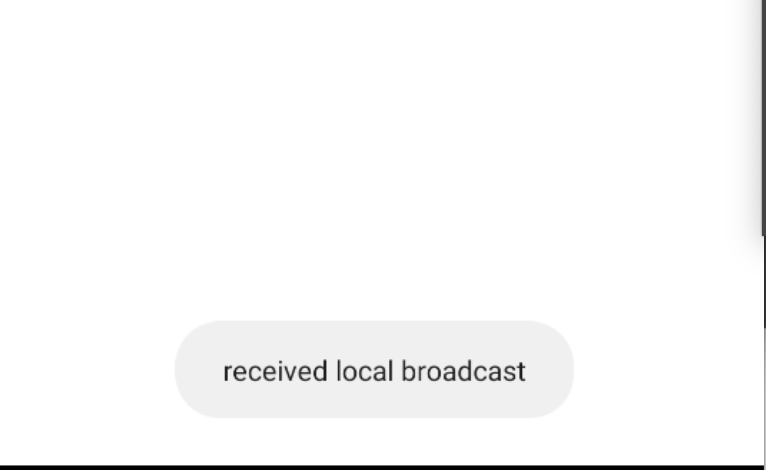
本地广播是无法通过静态注册的方式来接收的。其实这也完全可以理解,因为静态注册主要就是为了让程序在未启动的情况下也能收到广播,而发送本地广播时,我们的程序肯定是已经启动了,因此也完全不需要使用静态注册的功能。
盘点一下使用本地广播的几点优势:
1、可以明确地知道正在发送的广播不会离开我们的程序,因此不必担心机密数据泄漏。
2、其他的程序无法将广播发送到我们程序的内部,因此不需要担心会有安全漏洞的隐患。
3、 发送本地广播比发送系统全局广播将会更加高效。
5、广播的最佳实践——实现强制下线功能
强制下线功能,很多的应用程序都具备这个功能,比如你的QQ号在别处登录了,就会将你强制挤下线。其实实现强制下线功能的思路也比较简单,只需要在界面上弹出一个对话框,让用户无法进行任何其他操作,必须要点击对话框中的确定按钮,然后回到登录界面即可。可是这样就存在着一个问题,因为当我们被通知需要强制下线时可能正处于任何一个界面,难道需要在每个界面上都编写一个弹出对话框的逻辑?我们完全可以借助本章中所学的广播知识,来非常轻松地实现这一功能。
新建一个BroadcastBestPractice项目,然后开始动手吧。强制下线功能需要先关闭掉所有的活动,然后回到登录界面。先创建一个ActivityCollector类用于管理所有的活动,代码如下所示:
import android.app.Activity;
import java.util.ArrayList;
import java.util.List;
public class ActivityCollector {
public static List<Activity> activities =new ArrayList<>();
public static void addActivity(Activity activity){
activities.add(activity);
}
public static void removeActivity(Activity activity){
activities.remove(activity);
}
public static void finishAll(){
for (Activity activity:activities
) {
if (!activity.isFinishing()){
activity.finish();
}
}
}
}然后创建BaseActivity类作为所有活动的父类,代码如下所示:
package com.example.broadcastbestpractice;
import android.os.Bundle;
import androidx.annotation.Nullable;
import androidx.appcompat.app.AppCompatActivity;
public class BaseActivity extends AppCompatActivity {
@Override
protected void onCreate(@Nullable Bundle savedInstanceState) {
super.onCreate(savedInstanceState);
ActivityCollector.addActivity(this);
}
@Override
protected void onDestroy() {
super.onDestroy();
ActivityCollector.removeActivity(this);
}
}创建一个登录界面的活动,新建LoginActivity,并让Android Studio帮我们自动生成相应的布局文件。然后编辑布局文件activity_login.xml,代码如下所示:
<?xml version="1.0" encoding="utf-8"?>
<LinearLayout xmlns:android="http://schemas.android.com/apk/res/android"
android:orientation="vertical"
android:layout_width="match_parent"
android:layout_height="match_parent">
<LinearLayout
android:orientation="horizontal"
android:layout_width="match_parent"
android:layout_height="60dp">
<TextView
android:layout_width="90dp"
android:layout_height="wrap_content"
android:layout_gravity="center_vertical"
android:textSize="18sp"
android:text="Account:"/>
<EditText
android:id="@+id/account"
android:layout_width="0dp"
android:layout_height="wrap_content"
android:layout_weight="1"
android:layout_gravity="center_vertical"/>
</LinearLayout>
<LinearLayout
android:orientation="horizontal"
android:layout_width="match_parent"
android:layout_height="60dp">
<TextView
android:layout_width="90dp"
android:layout_height="wrap_content"
android:layout_gravity="center_vertical"
android:textSize="18sp"
android:text="Password"/>
<EditText
android:id="@+id/password"
android:layout_width="0dp"
android:layout_height="wrap_content"
android:layout_weight="1"
android:layout_gravity="center_vertical"
android:inputType="textPassword"/>
</LinearLayout>
<Button
android:id="@+id/login"
android:layout_width="match_parent"
android:layout_height="60dp"
android:text="Login"/>
</LinearLayout>
模拟一个简单的登录功能。首先要将LoginActivity的继承结构改成继承自BaseActivity,然后调用findViewById()方法分别获取到账号输入框、密码输入框以及登录按钮的实例。接着在登录按钮的点击事件里面对输入的账号和密码进行判断,如果账号是admin并且密码是123456,就认为登录成功并跳转到MainActivity,否则就提示用户账号或密码错误。
package com.example.broadcastbestpractice;
import android.content.Intent;
import android.os.Bundle;
import android.view.View;
import android.widget.Button;
import android.widget.EditText;
import android.widget.TextView;
import android.widget.Toast;
import androidx.annotation.Nullable;
public class LoginActivity extends BaseActivity{
private EditText accountEdit;
private EditText passwordEdit;
private Button login;
@Override
protected void onCreate(@Nullable Bundle savedInstanceState) {
super.onCreate(savedInstanceState);
setContentView(R.layout.activity_login);
accountEdit=(EditText)findViewById(R.id.account);
passwordEdit=(EditText)findViewById(R.id.password);
login =(Button) findViewById(R.id.login);
login.setOnClickListener(new View.OnClickListener() {
@Override
public void onClick(View view) {
String account=accountEdit.getText().toString();
String password=passwordEdit.getText().toString();
if (account.equals("admin")&&password.equals("123456")){
Intent intent=new Intent(LoginActivity.this,MainActivity.class);
startActivity(intent);
finish();
}else {
Toast.makeText(LoginActivity.this, "account or password is error!", Toast.LENGTH_SHORT).show();
}
}
});
}
}因此,你就可以将MainActivity理解成是登录成功后进入的程序主界面了,这里我们并不需要在主界面里提供什么花哨的功能,只需要加入强制下线功能就可以了,修改activity_main.xml中的代码,如下所示:
<?xml version="1.0" encoding="utf-8"?>
<LinearLayout xmlns:android="http://schemas.android.com/apk/res/android"
android:orientation="vertical"
android:layout_width="match_parent"
android:layout_height="match_parent">
<Button
android:id="@+id/force_offline"
android:layout_width="match_parent"
android:layout_height="wrap_content"
android:text="Send force offline broadcast"/>
</LinearLayout>只有一个按钮而已,用于触发强制下线功能。然后修改MainActivity中的代码
package com.example.broadcastbestpractice;
import androidx.appcompat.app.AppCompatActivity;
import android.content.Intent;
import android.os.Bundle;
import android.view.View;
import android.widget.Button;
public class MainActivity extends BaseActivity {
@Override
protected void onCreate(Bundle savedInstanceState) {
super.onCreate(savedInstanceState);
setContentView(R.layout.activity_main);
Button offline =(Button) findViewById(R.id.force_offline);
offline.setOnClickListener(new View.OnClickListener() {
@Override
public void onClick(View view) {
Intent intent=new Intent("com.example.broadcastbestpractice.FORCE_OFFLINE");
sendBroadcast(intent);
}
});
}
}有个重点,在按钮的点击事件里面发送了一条广播值为com.example.broadcastbestpractice.FORCE_OFFLINE,这条广播就是用于通知程序强制用户下线的。
也就是说强制用户下线的逻辑并不是写在MainActivity里的,而是应该写在接收这条广播的广播接收器里面,这样强制下线的功能就不会依附于任何的界面,不管是在程序的任何地方,只需要发出这样一条广播,就可以完成强制下线的操作了。
那么毫无疑问,接下来我们就需要创建一个广播接收器来接收这条强制下线广播,唯一的问题就是,应该在哪里创建呢?由于广播接收器里面需要弹出一个对话框来阻塞用户的正常操作,但如果创建的是一个静态注册的广播接收器,是没有办法在onReceive()方法里弹出对话框这样的UI控件的,而我们显然也不可能在每个活动中都去注册一个动态的广播接收器。那么到底应该怎么办呢?
答案其实很明显,只需要在BaseActivity中动态注册一个广播接收器就可以了,因为所有的活动都是继承自BaseActivity的。修改BaseActivity中的代码,
package com.example.broadcastbestpractice;
import android.content.BroadcastReceiver;
import android.content.Context;
import android.content.DialogInterface;
import android.content.Intent;
import android.content.IntentFilter;
import android.os.Bundle;
import androidx.annotation.Nullable;
import androidx.appcompat.app.AlertDialog;
import androidx.appcompat.app.AppCompatActivity;
public class BaseActivity extends AppCompatActivity {
private ForeceOfflineReceiver receiver;
@Override
protected void onCreate(@Nullable Bundle savedInstanceState) {
super.onCreate(savedInstanceState);
ActivityCollector.addActivity(this);
}
@Override
protected void onResume() {
super.onResume();
IntentFilter intentFilter=new IntentFilter();
intentFilter.addAction("com.example.broadcastbestpractice.FORCE_OFFLINE");
receiver=new ForeceOfflineReceiver();
registerReceiver(receiver,intentFilter);
}
@Override
protected void onPause() {
super.onPause();
if (receiver!=null){
unregisterReceiver(receiver);
receiver=null;
}
}
@Override
protected void onDestroy() {
super.onDestroy();
ActivityCollector.removeActivity(this);
}
class ForeceOfflineReceiver extends BroadcastReceiver{
@Override
public void onReceive(Context context, Intent intent) {
AlertDialog.Builder builder =new AlertDialog.Builder(context);
builder.setTitle("Warning");
builder.setMessage("You are forced to be offline ,Pleasr try to login again");
builder.setCancelable(false);
builder.setPositiveButton("OK", new DialogInterface.OnClickListener() {
@Override
public void onClick(DialogInterface dialogInterface, int i) {
ActivityCollector.finishAll();
Intent intent=new Intent(context,LoginActivity.class);
context.startActivity(intent);
}
});
builder.show();
}
}
}ForceOfflineReceiver中的代码,这次onReceive()方法里首先使用AlertDialog.Builder来构建一个对话框,注意这里一定要调用setCancelable()方法将对话框设为不可取消,否则用户按一下Back键就可以关闭对话框继续使用程序了。
然后使用setPositiveButton()方法来给对话框注册确定按钮,当用户点击了确定按钮时,就调用ActivityCollector的finishAll()方法来销毁掉所有活动,并重新启动LoginActivity这个活动。
我们是怎么注册ForceOfflineReceiver这个广播接收器的,这里重写了onResume()和onPause()这两个生命周期函数,然后分别在这两个方法里注册和取消注册了ForceOfflineReceiver。
那么为什么要这样写呢?之前不都是在onCreate()和onDestroy()方法里来注册和取消注册广播接收器的么?这是因为我们始终需要保证只有处于栈顶的活动才能接收到这条强制下线广播,非栈顶的活动不应该也没有必要去接收这条广播,所以写在onResume()和onPause()方法里就可以很好地解决这个问题,当一个活动失去栈顶位置时就会自动取消广播接收器的注册。
这样的话,所有强制下线的逻辑就已经完成了,接下来我们还需要对AndroidManifest.xml文件进行修改,代码如下所示:
<?xml version="1.0" encoding="utf-8"?>
<manifest xmlns:android="http://schemas.android.com/apk/res/android"
xmlns:tools="http://schemas.android.com/tools">
<application
android:allowBackup="true"
android:dataExtractionRules="@xml/data_extraction_rules"
android:fullBackupContent="@xml/backup_rules"
android:icon="@mipmap/ic_launcher"
android:label="@string/app_name"
android:supportsRtl="true"
android:theme="@style/Theme.BroadcastBestPractice"
tools:targetApi="31">
<activity android:name=".MainActivity" android:exported="true"></activity>
<activity android:name=".LoginActivity" android:exported="true">
<intent-filter>
<action android:name="android.intent.action.MAIN" />
<category android:name="android.intent.category.LAUNCHER" />
</intent-filter>
</activity>
</application>
</manifest>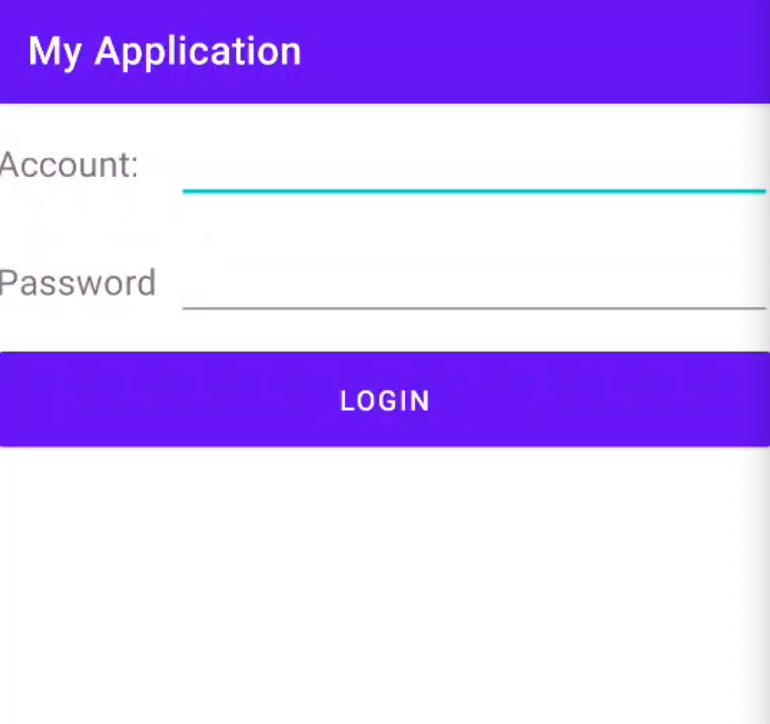
尝试登录
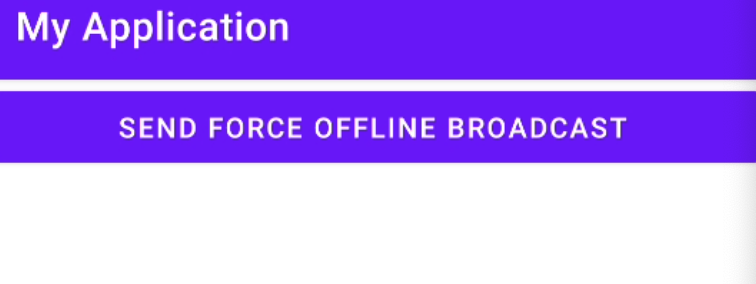
点击按钮
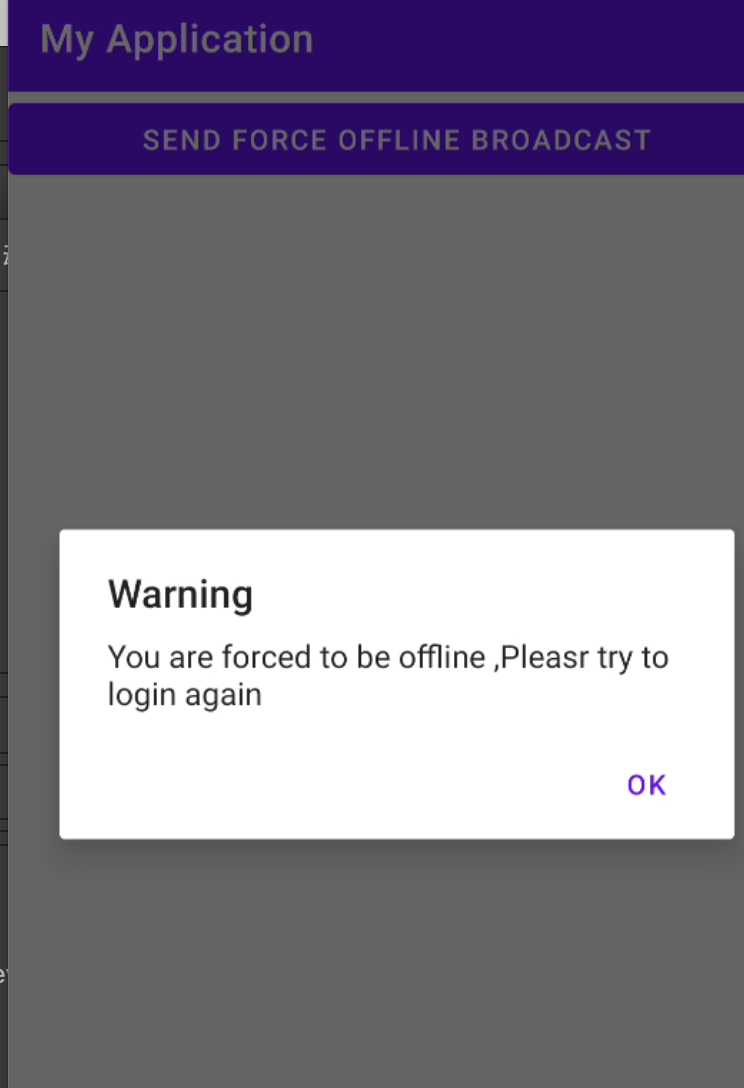
转载请注明来源,欢迎对文章中的引用来源进行考证,欢迎指出任何有错误或不够清晰的表达。可以在下面评论区评论,也可以邮件至 767778848@qq.com